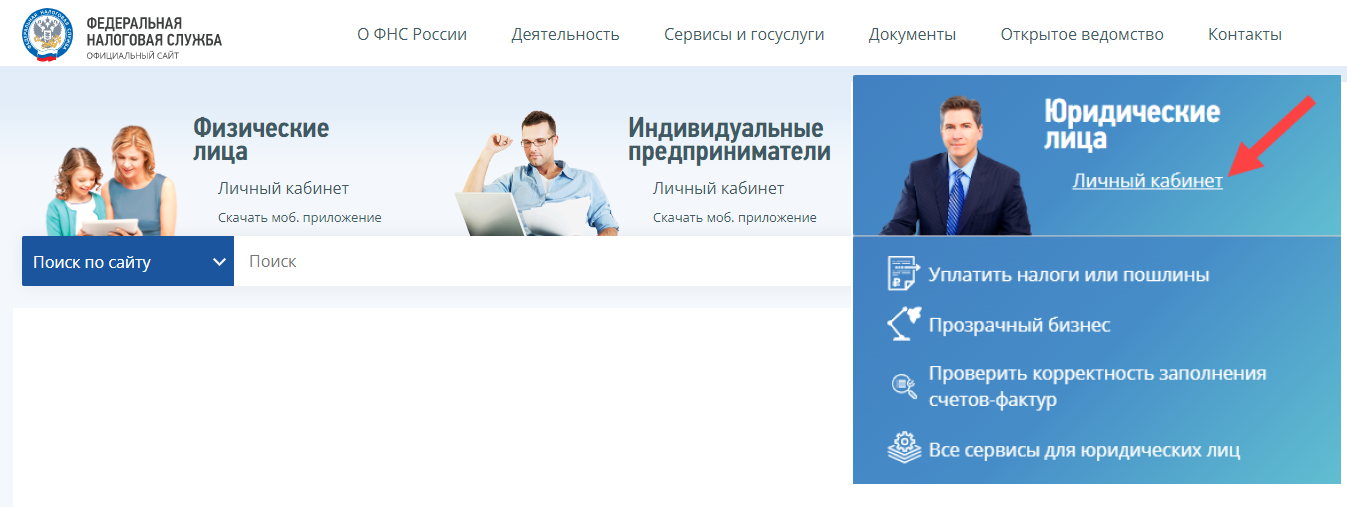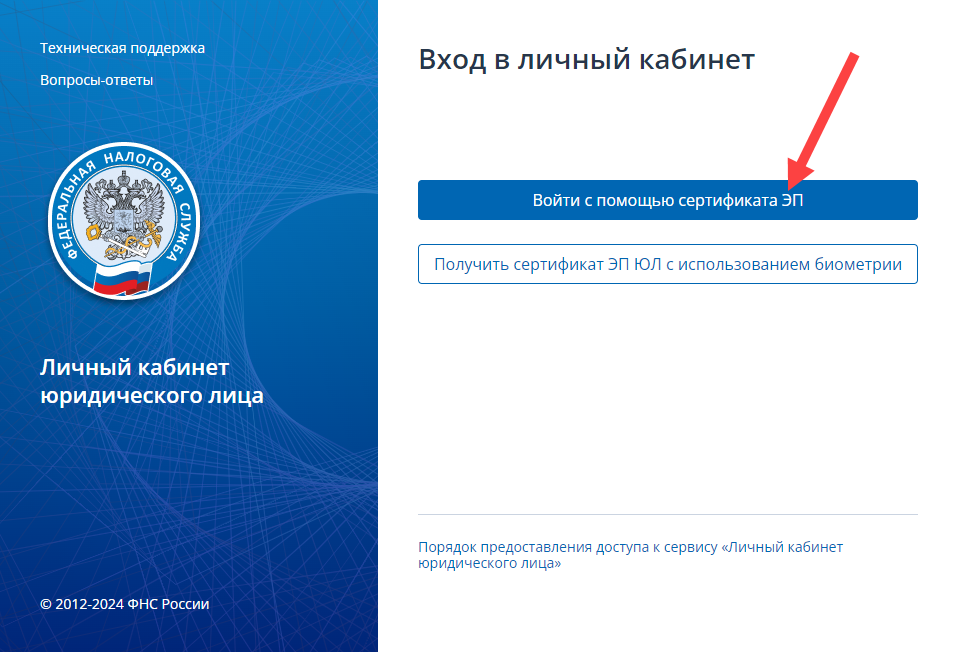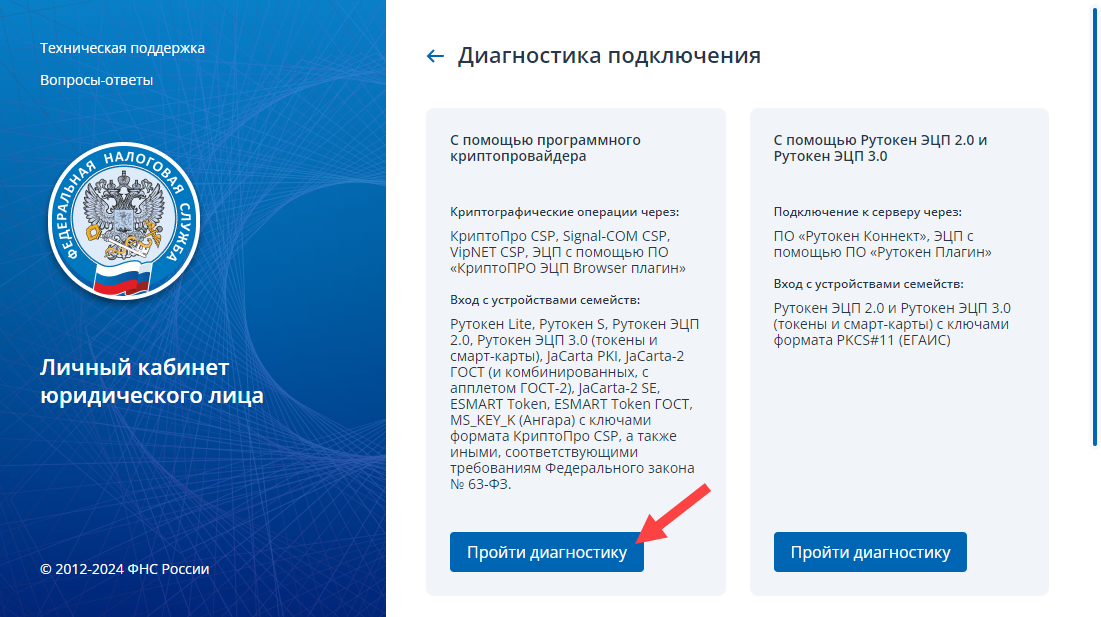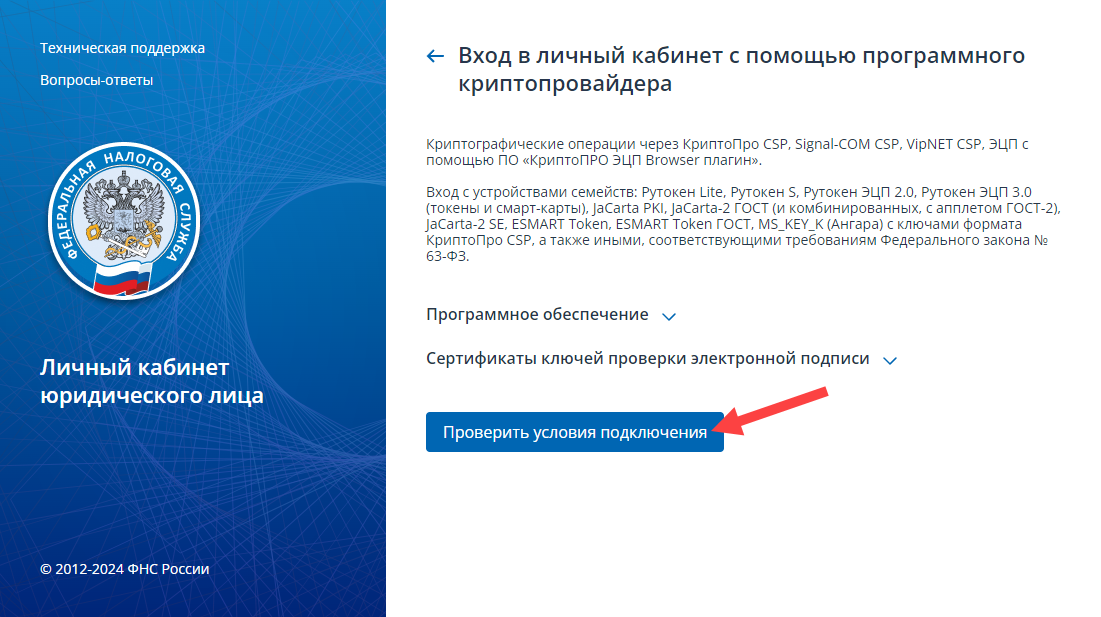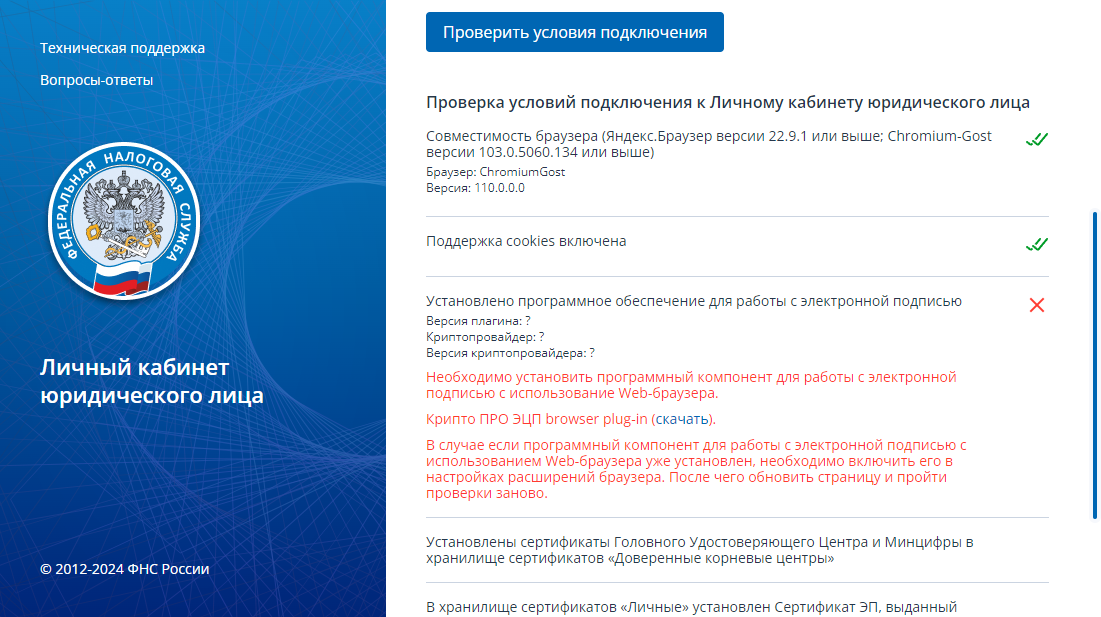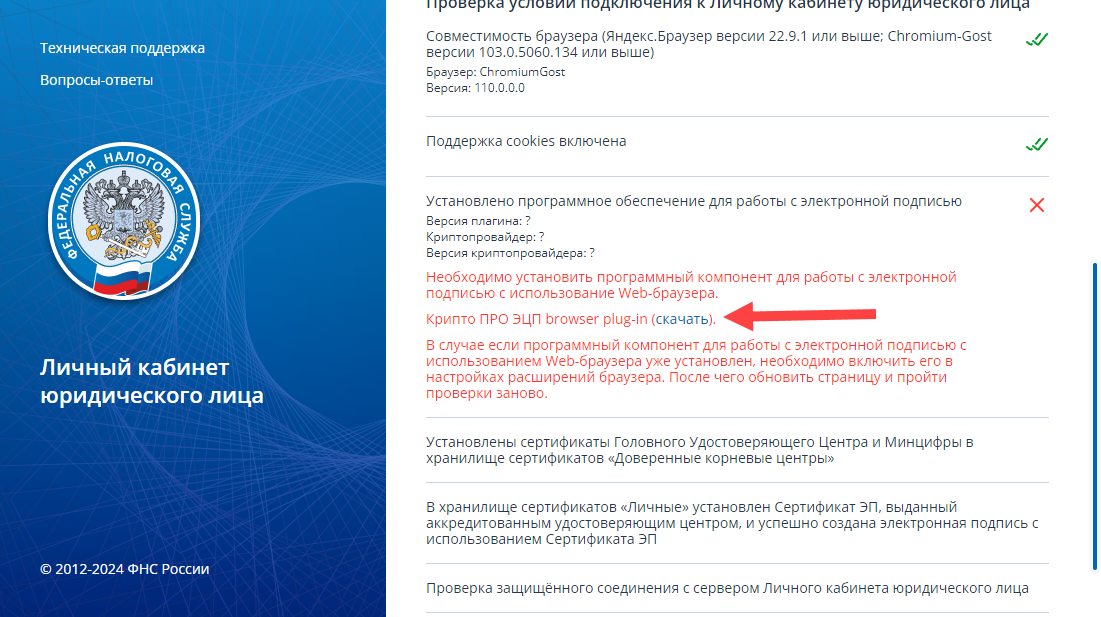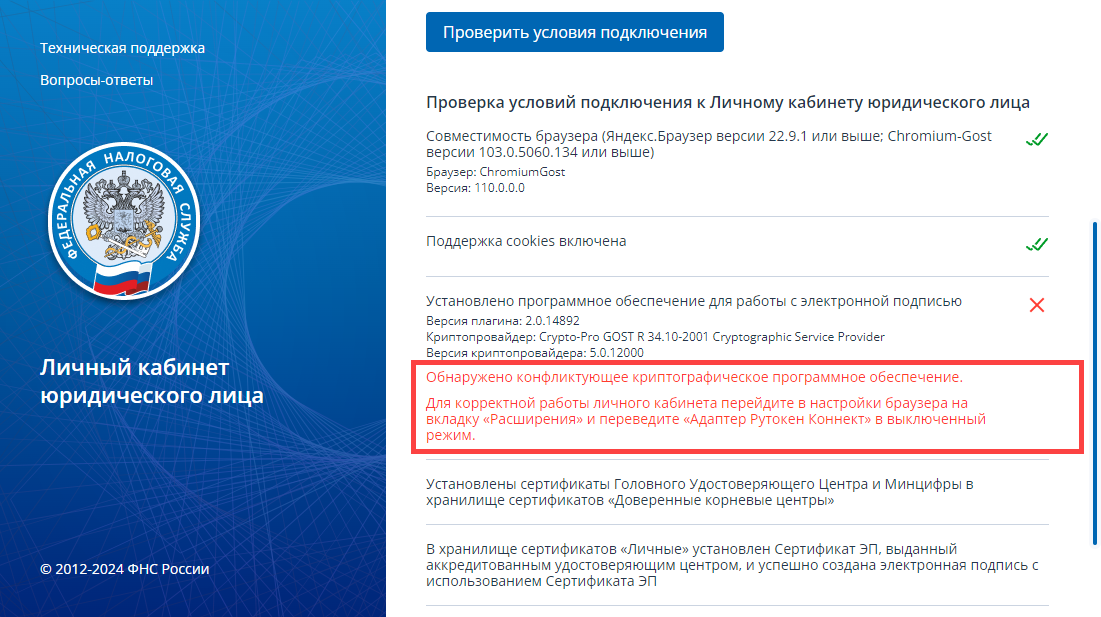...
3) В этом разделе щелкните по ссылке Личный кабинет.
4) Нажмите Войти с помощью сертификата ЭП.
5) Подключите Рутокен к компьютеру.
6) На странице Диагностика подключения в разделе С помощью программного криптопровайдера нажмите Пройти диагностику.
7) Нажмите Проверить условия подключения. В результате в браузере откроется страница, на которой будет отображаться перечень всех необходимых для входа в личный кабинет компонентов.
На этой странице в разделе Проверка условий подключения к Личному кабинету юридического лица отображаются статусы этапов проверки.
Значения статусов:
этот этот компонент есть в операционной системе или браузере;
этот этот компонент не найден ни в операционной системе, ни в браузере.
8) Установите КриптоПро ЭЦП browser plug-in:
a) в разделе Установлено программное обеспечение для работы с электронной подписью, в строке "Крипто ПРО ЭЦП browser plug-in" нажмите на ссылку "скачать";
б) дождитесь завершения процесса загрузки плагина;
...
11) Если в разделе Установлено программное обеспечение для работы с электронной подписью отобразилось отобразилась ошибка "Обнаружено конфликтующее криптографическое программное обеспечение..", то необходимо в настройках браузера выключить расширение Адаптер Рутокен Коннект.
12) На странице для проверки условий подключения нажмите Проверить условия подключения.
...